キャリアで契約した端末であっても、総務省のSIMロック解除義務化により2015年5月1日以降に発売された端末であれば、契約日から181日以降にSIMロック解除が可能となっています。管理人も2015年10月にソフトバンクで契約したiPhone6sは181日以上経過しているので、今回SIMロック解除をしてみました(`・ω・′ )
また、iOS9.3.2にアップデートしたiPhone6sでのUQmobile・mineo・DMMmobileの格安SIM動作確認も一緒にやってみたのでチェックしてみてください。
目次
SIMロック解除手続をする方法
My Softbankで解除手続をする
ソフトバンクのスマホのSIMロックを解除するためには、まず、こちらのページにアクセスして「ログイン」をタップします。
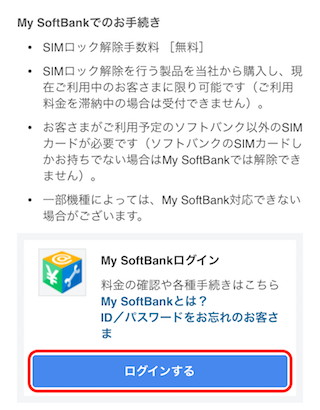
続いて、契約した携帯電話番号とパスワードを入力して「ログイン」をタップします。
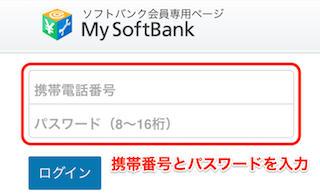
続いて、問題がなければ規約に同意します。
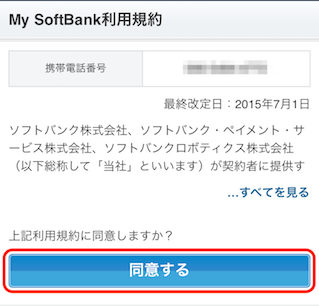
次に、製造番号(IMEI番号)を入力し「次へ」をタップします。
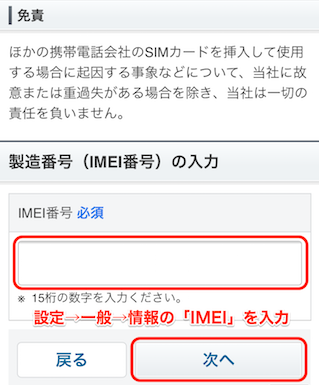
製造番号(IMEI番号)は、iPhoneの「設定」→「一般」→「情報」の「IMEI」のところに記載されています。結構長いですが、すべて入力します。
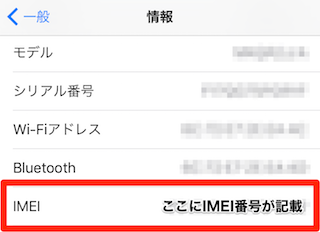
最後に、「解除手続きする」をタップすれば、My Softbank上での手続きは完了です。
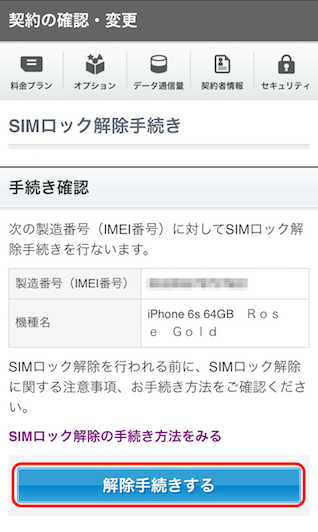
ただし、これだけではSIMロック解除手続自体は完了しておらず、iPhoneに別のSIMを挿入してアクティベートをする必要があります。
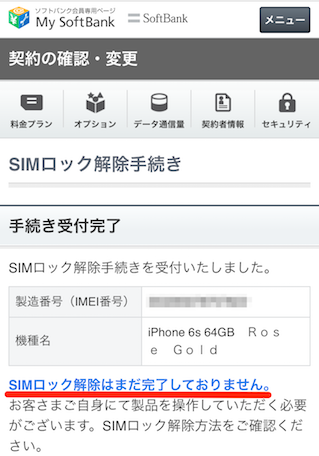
iPhone内のデータのバックアップをとる
別のSIMを持っていないという方は、一度iPhoneのバックアップデータを保存してから、iPhoneのデータを消去した上で復元する必要があります。iPhoneのバックアップデータを保存するためには、まず「設定」→「iCloud」をタップします。
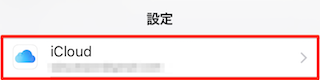
続いて、「バックアップ」をタップします。
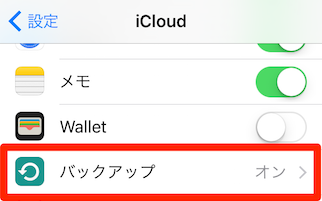
あとは、「今すぐバックアップを作成」をタップすれば完了です。
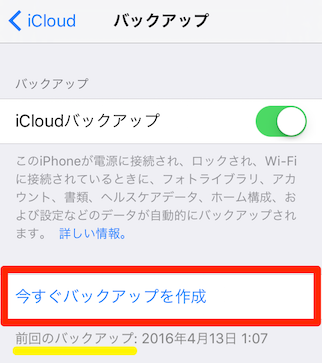
「今すぐバックアップを作成」をタップすると、バックアップが開始されるので、正常に完了し、前回のバックアップが最新の日時になっていればOKです。
iPhone内のデータを消去する
iPhoneのデータを消去するためには、まず「設定」→「一般」をタップします。
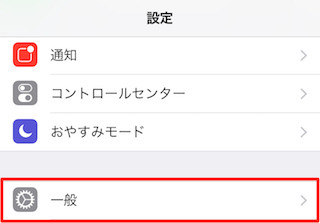
続いて、「リセット」をタップします。
次に、「すべてのコンテンツと設定を消去」をタップすれば完了です。これをタップするとiPhoneが再起動されてアクティベートが開始されます。アクティベートの際にはApple IDとパスワードが必要なので、iPhoneにしかApple IDの情報が保存されていない場合は、電源を切る前にApple IDとパスワードをメモっておきましょう(`・ω・′ )
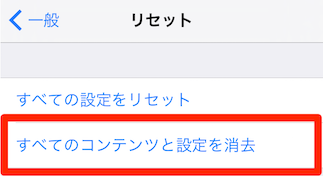
するとiPhoneが再起動されるので、アクティベートの際に「iCloudバックアップから復元」を選択して設定を進めればOKです。
iPhoneをアクティベートする方法
今回は、au系MVNOであるUQmobileのnanoSIMを使ってアクティベートしていきます。iPhoneの電源を切って、SIMを挿入し直してから再度電源を入れると、Wi-Fiの設定画面になるので、利用中のWi-Fiを設定し「次へ」をタップします。
続いて、Apple IDとパスワードを入力し「次へ」をタップします。
すると、iPhoneのホーム画面が表示されます。これで、アクティベートは完了です(ノ)・ω・(ヾ)
SIMロック解除手続きが完了すると、キャリアで契約したSIMはもちろん、iPhone6sに対応しているSIMであれば、様々なSIMでデータ通信やSMS、電話を利用することができるようになります。
MVNOのSIMを利用する際にはAPN設定が必要ですが、iPhoneの場合はAPN構成プロファイルをダンロードするだけでAPN設定が完了します。今回は、UQmobileとmineo、DMMmobileのAPN構成プロファイルをダウンロードする方法を紹介しているので、気になる方はチェックしてみてください(`・ω・′ )
あと、SMSが上手く利用できないという方は、下の方にある「SMS利用の際の注意点」という項目をチェックしてみてください。
UQmobileのAPN設定・動作環境
アクティベートを完了したばかり状態では、アンテナピクトのところが正常に表示されず、このままではデータ通信を利用することができません。
厳密には、1xは128Kbpsの低速回線なので一応接続はされているようですが、今回はプロファイル自体ダウンロードしていない状態なので、データ通信はできないはずです。
APN構成プロファイルは、UQmobileの「UQmobileのiOS端末の設定方法(iOS9用)」かfactorymarkさんの「iOS端末でKDDI系MVNOが利用可能になるAPN構成プロファイルの公開」という記事でダウンロードすることができます。factorymarkさんのプロファイルの方は、ドコモ系MVNOであるIIJmioが公開したプロファイルを元に作成されており、au系MVNO(UQmobileとmineo)のSIMでも使えます。
いずれも良い環境で利用できると思いますので、お好みで選択してみてください。SIMが入っていない状態なので、Wi-Fiに接続してインストールします(`・ω・′ )
URLをタップすると、早速インストール画面になるのでダイアログに従ってインストールしていきます。

終わったら「完了」をタップすればOKです。
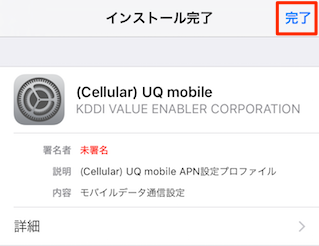
すると、4G回線を利用することができるようになります。iPhoneの場合はプロファイルをインストールするだけで、APN設定が完了してしまうのでとっても楽です。
こちらがUQmobileのプロファイル利用時の速度です。
こちらがFactorymarkさんのプロファイルを使用した時の通信速度です。
MVNOで150Mbps以上は、かなり凄いです。通常であれば、MVNOのSIMで20Mbpsも出ていればかなり速い方なのですが、これだけ出ていれば動画視聴も含めてどの操作も問題なく行えるでしょう。
ちなみに、UQ mobileではデータ通信・SMS・電話いずれも問題なく利用できましたが、テザリングは「モバイルデータ通信」の「インターネット共有」のところがずっとクルクルしてタップできない状態で利用できませんでした。
mineoのAPN設定・動作環境
mineoのAPN構成プロファイルは、mineoの動作確認端末一覧か「iOS端末でKDDI系MVNOが利用可能になるAPN構成プロファイルの公開」でインストールできます。
こちがが公式プロファイル利用時の速度です。
こちらがFactorymarkさんのプロファイル利用時の速度です。
いずれのダウンロード速度も100Mbps超えと好調でした。
mineoでも、UQmobileと同じくデータ通信・SMS・電話いずれも問題なく利用できましたが、テザリングはできませんでした。
DMMモバイルのAPN設定・動作環境
DMMモバイルのAPN構成プロファイルは、「SIMカードの挿入手順/APNの各種設定について」でインストールできます。
ダウンロード速度は、平日の昼過ぎで7.16Mbpsでした。これだけ出ていれば、動画視聴も含めてデータ通信に支障が出ることはあまりないでしょう。管理人はDMMモバイルも利用していますが、通信速度が安定しているので使いやすいです。
一方、テザリング時の速度はこんな感じでした。iPhoneよりも若干遅くなってしまいますが、これだけ出ていれば、調べものやブログ更新、メールのやりとり程度であれば問題なく可能です。
動画視聴に関しては、10分ちょっとの動画で初めの1分ちょっとのところで1度だけ止まりましたが、その後は最後まで止まることなく再生できました。何らかのタイミングで遅くなると一時的に止まることがあるようですが、3Mbps台でも概ね動画視聴は可能なようですね(・ω・)
DMMモバイルは、通信料金が安くテザリングができるという点が大きな強みです。これだけ安いのに普段の利用に支障がないくらいの速度が安定的に出るというのは凄いことだと思います。
SMS利用の際の注意点
SMSを利用する際は、iMessageとMMSメッセージ、文字数をOFFにしておきましょう。
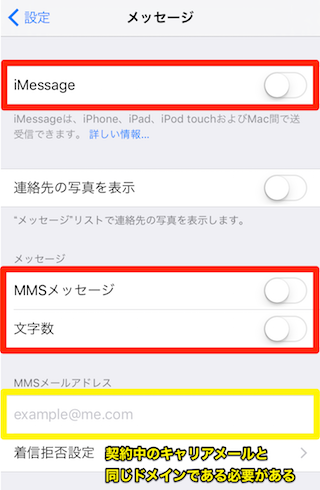
ただ、MMSメッセージをOFFにしてしまうと、SMSを開く度に「MMS機能を使用するにはMMSメールアドレスが必要です」というメッセージが出てきてしまうので、デタラメでも良いので、誰も使ってなさそうなメールアドレスを入れてみてください。ただし、契約中のキャリアメールと同じドメインである必要があります。
SIMロック解除は契約解除後90日まで!
とても便利なSIMロック解除ですが、契約から6ヶ月を超えた181日以上からでないとSIMロックは解除してもらえません。
また、ソフトバンクの契約を解約してしまうと、解除から90日を過ぎるとSIMロックを解除できなくなるので注意が必要です。まだ別のSIMを使ったり契約を解除したりする予定がなくても、できるだけ早くやっておいたほうがいいですね⊂((・v・))⊃
まとめ
通話をとにかくされる方や自宅に光回線を引いている方は、通話し放題プランに関しては圧倒的にキャリアのほうが安く(税別2,700円のカケホーダイプラン)、また家族まとめて同じキャリアの携帯を使っている場合はキャリアのままでよいかと思います。もしくは、データ通信用にスマホを揃えてそれでMVNOを利用して、別にフィーチャーフォン(ガラケー)を通話専用に持つというのもいいと思います。
キャリア指定の固定回線(WiMax等のルーターも対象のケースがあります)を契約できる場合は、1台あたり月々割が1,000円〜2,500円前後つくため、仮に4人家族であれば4,000円〜10,000円も割引を受けられます。固定回線を契約するのであればキャリアのままという選択肢もあります。
通話もあまりしないし光回線も不要(または単身だったり家族で同一のキャリアを利用していない場合)ということであれば、MVNOにする方が大幅に得すると思います。
テザリングを利用する場合はdocomo系のDMMモバイル等がおすすめですが、特に必要なければMVNO系でも通信速度がかなり出るau系のUQmobile・mineoがおすすめです(ノ)・ω・(ヾ)

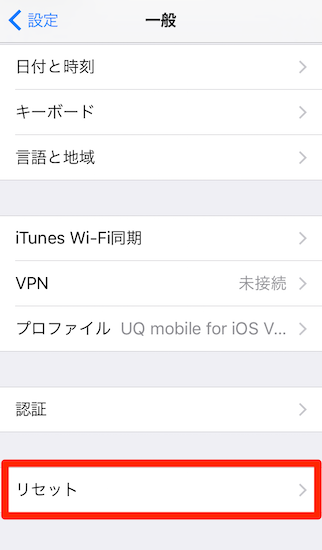
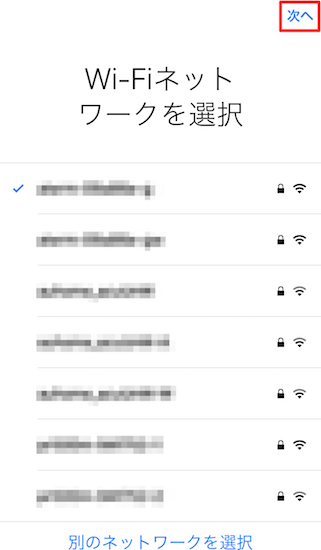
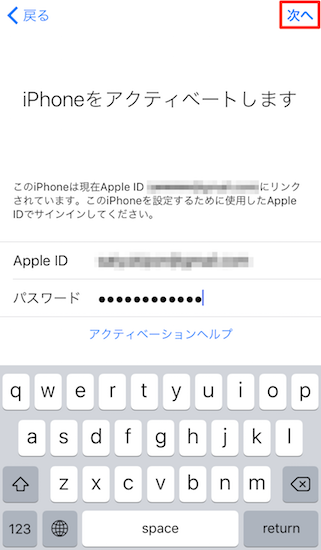
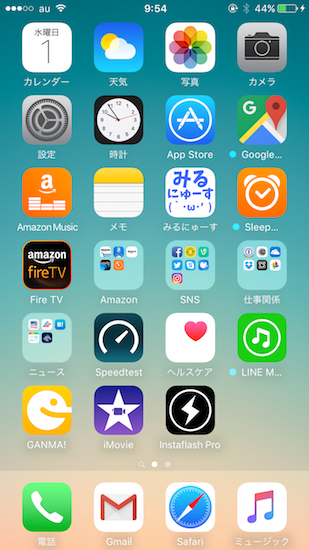
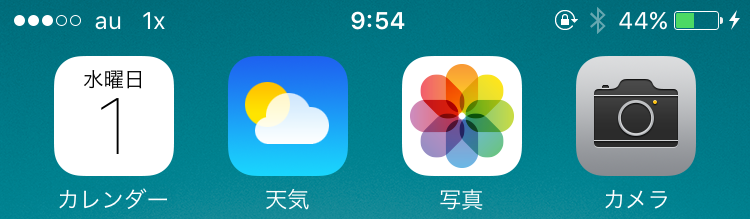
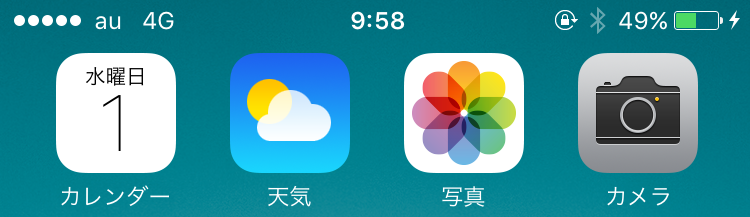

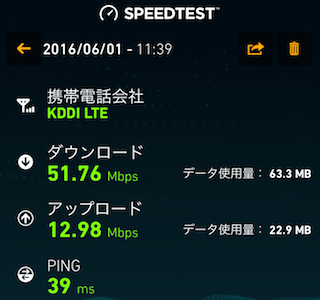



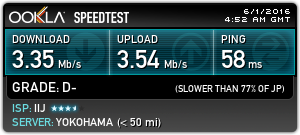
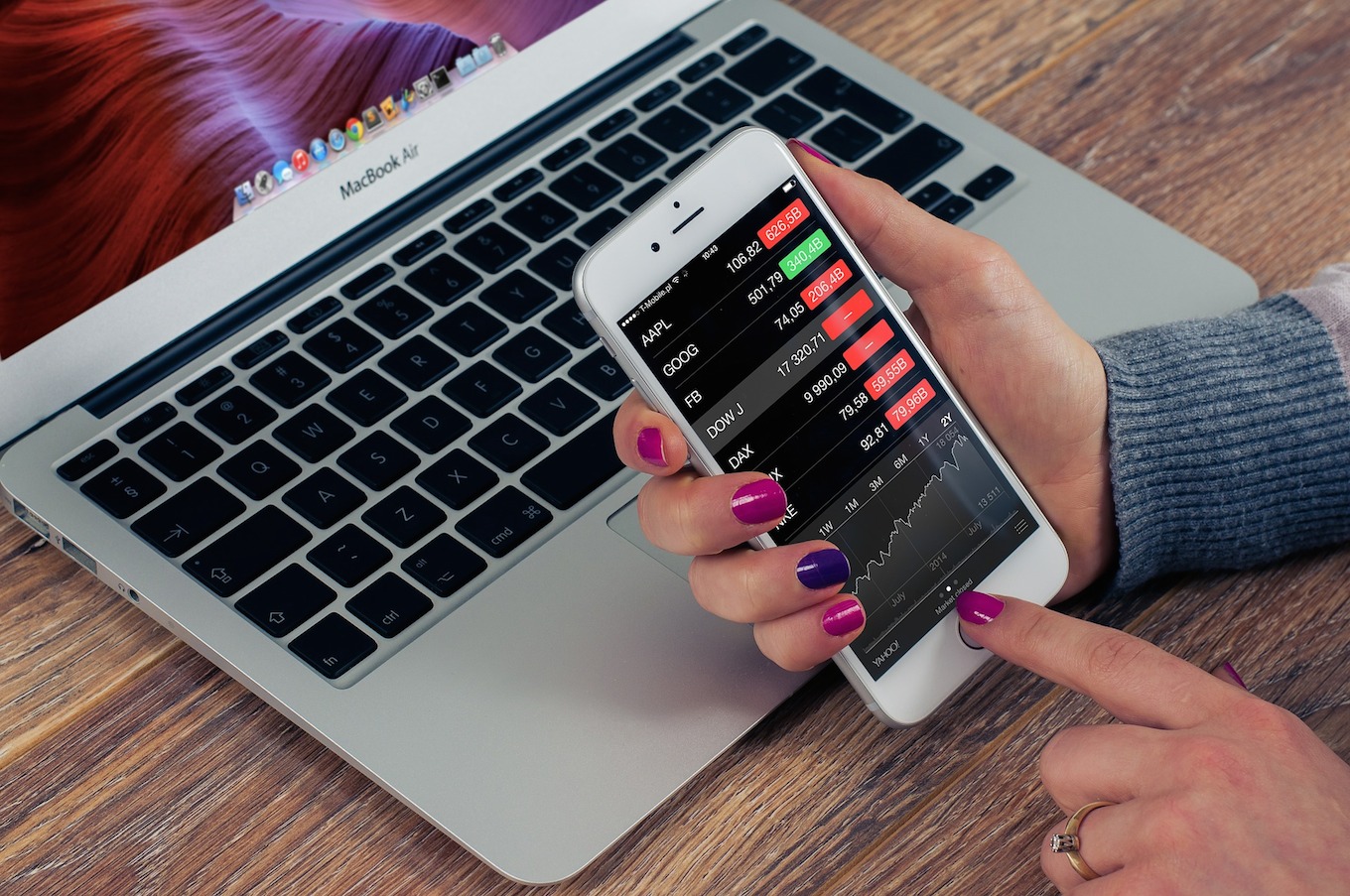
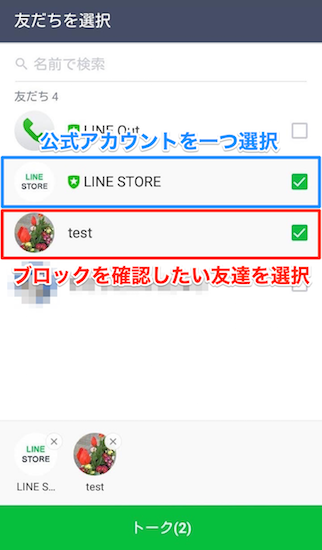
コメント